网络设备基本配置(内部)
- 格式:doc
- 大小:486.20 KB
- 文档页数:11
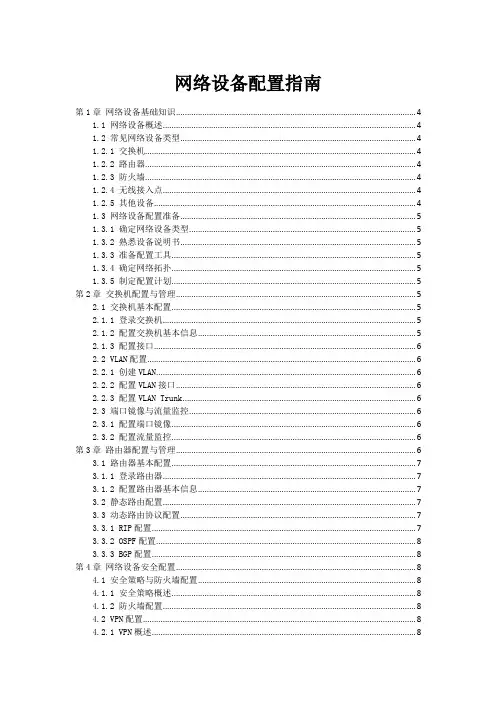
网络设备配置指南第1章网络设备基础知识 (4)1.1 网络设备概述 (4)1.2 常见网络设备类型 (4)1.2.1 交换机 (4)1.2.2 路由器 (4)1.2.3 防火墙 (4)1.2.4 无线接入点 (4)1.2.5 其他设备 (4)1.3 网络设备配置准备 (5)1.3.1 确定网络设备类型 (5)1.3.2 熟悉设备说明书 (5)1.3.3 准备配置工具 (5)1.3.4 确定网络拓扑 (5)1.3.5 制定配置计划 (5)第2章交换机配置与管理 (5)2.1 交换机基本配置 (5)2.1.1 登录交换机 (5)2.1.2 配置交换机基本信息 (5)2.1.3 配置接口 (6)2.2 VLAN配置 (6)2.2.1 创建VLAN (6)2.2.2 配置VLAN接口 (6)2.2.3 配置VLAN Trunk (6)2.3 端口镜像与流量监控 (6)2.3.1 配置端口镜像 (6)2.3.2 配置流量监控 (6)第3章路由器配置与管理 (6)3.1 路由器基本配置 (7)3.1.1 登录路由器 (7)3.1.2 配置路由器基本信息 (7)3.2 静态路由配置 (7)3.3 动态路由协议配置 (7)3.3.1 RIP配置 (7)3.3.2 OSPF配置 (8)3.3.3 BGP配置 (8)第4章网络设备安全配置 (8)4.1 安全策略与防火墙配置 (8)4.1.1 安全策略概述 (8)4.1.2 防火墙配置 (8)4.2 VPN配置 (8)4.2.1 VPN概述 (8)4.3 入侵检测与防护系统 (9)4.3.1 入侵检测系统(IDS)概述 (9)4.3.2 入侵防护系统(IPS)概述 (9)4.3.3 配置入侵检测与防护系统 (9)第5章无线网络设备配置 (9)5.1 无线接入点基本配置 (9)5.1.1 接入点硬件安装 (9)5.1.2 接入点基本设置 (9)5.1.3 接入点高级设置 (10)5.2 无线局域网安全配置 (10)5.2.1 更改默认密码 (10)5.2.2 无线网络安全设置 (10)5.2.3 防火墙设置 (10)5.3 无线网络优化与维护 (11)5.3.1 无线信号优化 (11)5.3.2 无线网络维护 (11)第6章网络设备远程管理 (11)6.1 SSH远程登录配置 (11)6.1.1 SSH简介 (11)6.1.2 配置SSH服务 (11)6.1.3 SSH客户端配置 (11)6.1.4 SSH安全加固 (12)6.2 SNMP配置与管理 (12)6.2.1 SNMP简介 (12)6.2.2 SNMP版本及功能 (12)6.2.3 配置SNMP (12)6.2.4 SNMP管理站配置 (12)6.3 网络设备日志管理 (12)6.3.1 日志管理的重要性 (12)6.3.2 日志管理配置 (12)6.3.3 日志分析与监控 (13)6.3.4 日志管理最佳实践 (13)第7章网络服务与应用配置 (13)7.1 DNS服务器配置 (13)7.1.1 DNS服务器概述 (13)7.1.2 安装DNS服务 (13)7.1.3 配置正向查找区域 (13)7.1.4 配置反向查找区域 (13)7.1.5 配置转发器 (13)7.1.6 配置DNS客户端 (13)7.2 DHCP服务器配置 (14)7.2.1 DHCP服务器概述 (14)7.2.2 安装DHCP服务 (14)7.2.4 配置排除地址 (14)7.2.5 配置保留地址 (14)7.2.6 配置选项类别 (14)7.2.7 配置DHCP客户端 (14)7.3 虚拟服务器与负载均衡 (14)7.3.1 虚拟服务器概述 (14)7.3.2 配置虚拟服务器 (14)7.3.3 负载均衡器配置 (14)7.3.4 配置服务器群组 (15)7.3.5 监控与维护 (15)第8章网络监控与故障排查 (15)8.1 网络监控工具与技术 (15)8.1.1 常用网络监控工具 (15)8.1.2 网络监控技术 (15)8.2 故障排查方法与流程 (16)8.2.1 故障排查方法 (16)8.2.2 故障排查流程 (16)8.3 常见网络故障案例分析 (16)8.3.1 接口故障 (17)8.3.2 IP地址冲突 (17)8.3.3 路由故障 (17)8.3.4 防火墙策略故障 (17)8.3.5 DNS故障 (17)第9章网络设备功能优化 (17)9.1 网络设备功能评估 (17)9.1.1 功能指标 (17)9.1.2 评估方法 (17)9.1.3 功能评估流程 (18)9.2 网络设备优化策略 (18)9.2.1 硬件优化 (18)9.2.2 软件优化 (18)9.2.3 网络优化 (18)9.3 高可用性网络设计与配置 (18)9.3.1 高可用性设计原则 (18)9.3.2 高可用性配置方法 (18)9.3.3 高可用性监控 (19)第10章网络设备维护与升级 (19)10.1 网络设备日常维护 (19)10.1.1 设备检查 (19)10.1.2 软件维护 (19)10.1.3 网络监控 (19)10.1.4 备份配置 (19)10.2 网络设备固件升级 (19)10.2.2 升级步骤 (19)10.2.3 升级后检查 (20)10.3 网络设备兼容性问题及解决方法 (20)10.3.1 兼容性问题原因 (20)10.3.2 解决方法 (20)第1章网络设备基础知识1.1 网络设备概述网络设备是构建现代通信网络的基础,其功能是连接各个网络节点,实现数据传输、交换、路由、安全等功能。

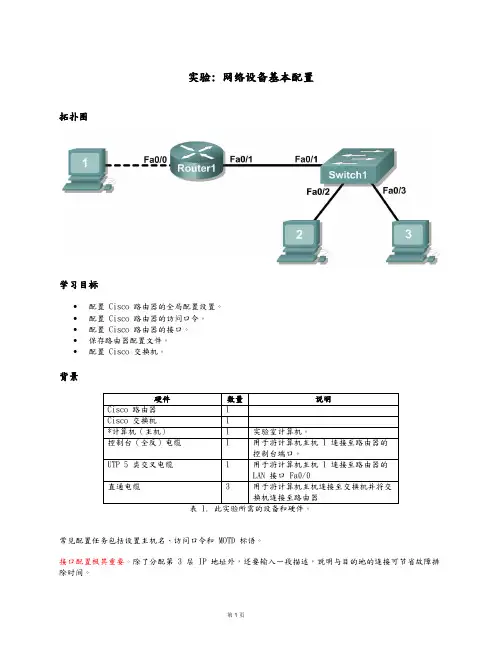
实验: 网络设备基本配置拓扑图学习目标∙配置 Cisco 路由器的全局配置设置。
∙配置 Cisco 路由器的访问口令。
∙配置 Cisco 路由器的接口。
∙保存路由器配置文件。
∙配置 Cisco 交换机。
背景常见配置任务包括设置主机名、访问口令和 MOTD 标语。
接口配置极其重要。
除了分配第 3 层 IP 地址外,还要输入一段描述,说明与目的地的连接可节省故障排除时间。
配置更改会立即生效。
但必须将配置更改保存到 NVRAM 中才能保持到设备重新启动后。
场景在本实验中,学生将配置 Cisco 路由器和 Cisco 交换机的常用设置。
指定 IP 地址为198.133.219.0/24,为子网预留 4 位,请使用下列信息填写下表:(提示:填入子网编号,然后填入主机地址。
如果先填入子网编号,将更容易计算地址信息)子网的最大数量:_______16______每个子网内可用主机的数量:___14______________任务 1:配置 Cisco 路由器的全局配置设置。
图 1. 实验的电缆连接。
步骤 1:实际连接设备。
请参阅图 1。
将控制台电缆或全反电缆的一端连接至路由器的控制台端口,另一端通过 DB-9 或 DB-25 适配器连接到主机计算机的 COM 1 端口。
在主机计算机的网卡 (NIC) 与路由器的接口 Fa0/0 之间连接交叉电缆。
在路由器的接口 Fa0/1 与交换机的任意接口 (1-24) 之间连接直通电缆。
确保主机计算机、交换机和路由器均已通电。
步骤 2:通过超级终端将主机计算机连接到路由器。
从 Windows 的任务栏中单击“开始”|“程序”|“附件”|“通讯”|“超级终端”启动超级终端程序。
使用正确的设置配置超级终端:连接描述名称:Lab 11_2_11图标:自行选择连接到连接时使用:COM1(或适当的 COM 端口)COM1 属性每秒位数:9600数据位:8奇偶校验:无停止位:1数据流控制:无当超级终端会话窗口出现后,按Enter 键直到路由器发出响应。
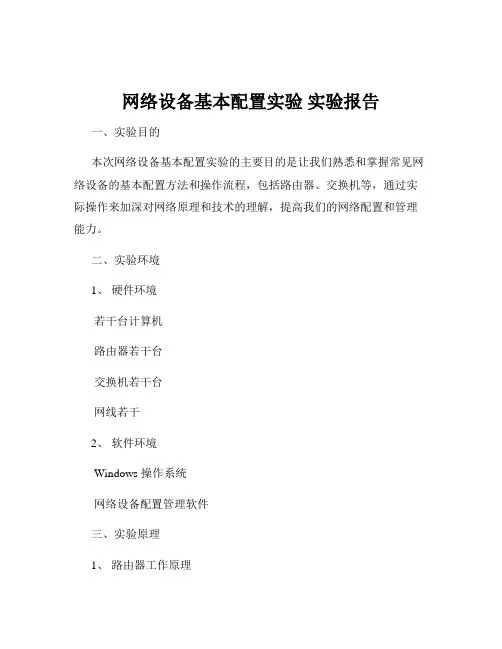
网络设备基本配置实验实验报告一、实验目的本次网络设备基本配置实验的主要目的是让我们熟悉和掌握常见网络设备的基本配置方法和操作流程,包括路由器、交换机等,通过实际操作来加深对网络原理和技术的理解,提高我们的网络配置和管理能力。
二、实验环境1、硬件环境若干台计算机路由器若干台交换机若干台网线若干2、软件环境Windows 操作系统网络设备配置管理软件三、实验原理1、路由器工作原理路由器是连接不同网络的设备,它根据网络地址(如 IP 地址)来转发数据包。
通过路由表的建立和维护,路由器能够确定数据包的最佳传输路径。
2、交换机工作原理交换机工作在数据链路层,根据 MAC 地址来转发数据帧。
它通过学习连接到其端口的设备的 MAC 地址,建立 MAC 地址表,从而实现快速、准确的数据转发。
四、实验内容1、路由器的基本配置登录路由器使用终端软件(如 SecureCRT)通过 Console 口或网络连接登录到路由器。
配置路由器名称为路由器设置一个有意义的名称,以便于识别和管理。
配置接口 IP 地址为路由器的各个接口配置合适的IP 地址,并设置子网掩码和网关。
配置路由协议根据网络拓扑结构,选择合适的路由协议(如静态路由、RIP、OSPF 等),并进行相应的配置。
配置访问控制列表(ACL)通过设置 ACL,限制特定网络流量的访问,提高网络安全性。
2、交换机的基本配置登录交换机与路由器类似,通过 Console 口或网络连接登录到交换机。
配置交换机名称给交换机赋予一个易于识别的名称。
配置 VLAN划分不同的 VLAN,实现网络的逻辑隔离,并为每个 VLAN 配置IP 地址。
配置端口模式将交换机端口设置为 Access 模式或 Trunk 模式,以适应不同的网络连接需求。
配置生成树协议(STP)防止网络中出现环路,保障网络的稳定性。
五、实验步骤1、路由器配置步骤首先,通过 Console 线将计算机与路由器的 Console 口连接,并打开终端软件,设置好相应的参数,成功登录到路由器的命令行界面。
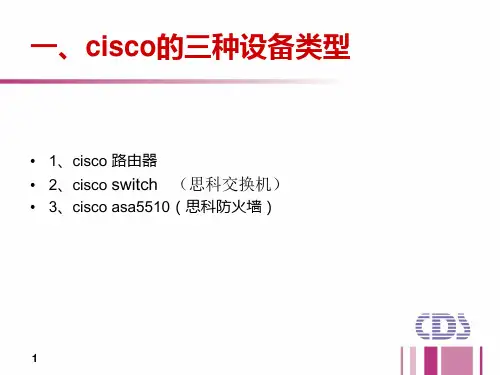

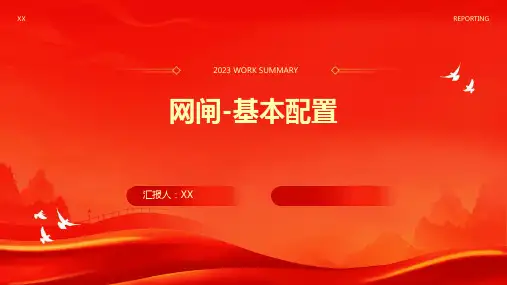
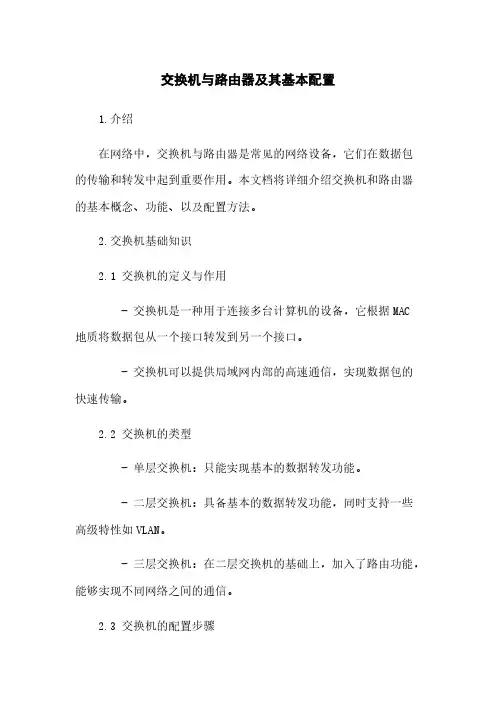
交换机与路由器及其基本配置1.介绍在网络中,交换机与路由器是常见的网络设备,它们在数据包的传输和转发中起到重要作用。
本文档将详细介绍交换机和路由器的基本概念、功能、以及配置方法。
2.交换机基础知识2.1 交换机的定义与作用- 交换机是一种用于连接多台计算机的设备,它根据MAC地质将数据包从一个接口转发到另一个接口。
- 交换机可以提供局域网内部的高速通信,实现数据包的快速传输。
2.2 交换机的类型- 单层交换机:只能实现基本的数据转发功能。
- 二层交换机:具备基本的数据转发功能,同时支持一些高级特性如VLAN。
- 三层交换机:在二层交换机的基础上,加入了路由功能,能够实现不同网络之间的通信。
2.3 交换机的配置步骤1.进入交换机管理界面。
2.配置管理IP地质、子网掩码和默认网关。
3.配置VLAN。
4.配置端口的基本设置,如速率、双工模式等。
5.配置端口间的链路聚合。
6.配置交换机间的链路聚合。
3.路由器基础知识3.1 路由器的定义与作用- 路由器是一种用于连接不同网络的设备,能够根据IP地质将数据包从一个网络转发到另一个网络。
- 路由器可以实现不同网络之间的互联和通信。
3.2 路由器的类型- 边界路由器:用于连接公司内部网络与外部互联网。
- 核心路由器:用于转发大量的网络流量,连接不同的边界路由器。
- 分布式路由器:多台路由器共同组成一个路由器集群,提高路由处理性能。
3.3 路由器的配置步骤1.进入路由器管理界面。
2.配置管理IP地质、子网掩码和默认网关。
3.配置静态路由或动态路由协议。
4.配置NAT(Network Address Translation)实现多个内部IP地质与一个外部IP地质的映射。
5.配置访问控制列表(ACL)实现网络访问的控制。
附件:本文档所附的附件为交换机与路由器的基本配置示例。
法律名词及注释:1.MAC地质(Media Access Control Address):用于标识网络设备的物理地质。

交换机和路由器基本配置交换机和路由器基本配置一、前言本文档旨在提供交换机和路由器的基本配置指南,以帮助用户了解如何正确配置和管理网络设备。
本文档详细介绍了每个章节的配置步骤和注意事项,方便用户按照指南进行操作。
二、硬件准备1·确保交换机和路由器已正确安装,并连接到电源和网络线路。
2·确保有正确的管理权限和凭据来访问设备。
三、交换机基本配置1·连接到交换机a·使用串口或网络线缆将计算机连接到交换机的管理端口。
b·配置计算机的IP地质,确保与交换机的管理接口在同一网络段。
2·登录交换机a·打开SSH(Secure Shell)客户端,并输入交换机的管理IP地质。
b·使用正确的用户名和密码登录交换机。
3·配置基本参数a·配置交换机的主机名,确保唯一性并易于识别。
b·配置管理VLAN,以便远程管理设备。
c·配置SNMP(Simple Network Management Protocol)参数,以实现对交换机的监控和管理。
4·创建和配置VLANa·创建VLAN并指定相应的VLAN ID。
b·将端口分配给相应的VLAN。
c·配置VLAN接口的IP地质,以实现不同VLAN之间的通信。
5·配置STP(Spanning Tree Protocol)a·启用STP机制,以防止网络环路导致的数据包洪泛。
b·配置根桥和边界端口,以优化网络拓扑。
6·配置端口安全a·配置端口安全以限制与特定MAC地质相关联的设备的接入。
b·配置端口安全阈值,以控制允许接入的设备数量。
7·配置QoS(Quality of Service)a·配置QoS以实现对网络流量的优先级分类和限制。
b·配置流量控制策略,以保证重要数据的传输质量。


项目二设备到货验收与初始配置一、配置交换机路由器名字(config)#hostname 名字二、配置交换机管理地址(config)#int vlan 1(config-if)#ip address IP地址子网掩码(config-if)#no shutdown(config-if)#exit三、配置交换机缺省网关(config)#ip default-gateway IP地址四、配置交换机路由器特权密码(从用户模式进入特权模式时使用)(config)#enable secret [level 数字(0-15)] 0或5 密码五、配置交换机路由器远程登录密码(利用Telnet方式远程登录进入用户模式时使用)(config)#line vty 数字1 数字2(config-line)#password 密码(config-line)#login(config-line)#exit六、配置交换机路由器超级终端密码(config)#line con 0(config-line)#password 密码(config-line)#login(config-line)#exit七、配置路由器端口地址(config)#int 端口类型/端口号(config-if)#ip address IP地址子网掩码(config-if)#no shutdown(config-if)#exit八、配置路由器串口DCE端时钟频率(config)#int s模块号/端口号(config-if)#clock rate 数字(config-if)#no shutdown(config-if)#exit项目三构建小型局域网一、配置单交换机VLAN1、创建VLAN(config)#vlan 号码(2-4094)2、命名VLAN(config-vlan)#name 名字(config-vlan)#exit3、进入端口(1)进入一个端口(config)#int f模块号/端口号(2)进入一组端口(config)#int range f模块号/端口号表4、设置端口模式(config-if)#switchport mode access 5、将端口划入VLAN(config-if)#switchport access vlan 号码(config-if)#exit二、查看VLAN#show vlan三、查看当前配置#show run四、查看端口#show interfaces#show int 端口类型/端口号五、配置跨交换机VLAN1、在每一台交换机上创建命名VLAN(号码和名称必须一致),将端口划入VLAN2、进入交换机互联端口(config)#int f模块号/端口号3、设置端口模式(config-if)#switchport mode trunk4、设置Trunk端口允许VLAN列表(config-if)#switchport trunk allowed vlan all|[add|remove|except] 号码(config-if)#exit六、配置三层交换机虚拟端口1、进入虚拟端口(config)#int vlan 号码2、设置虚拟端口IP地址(config-if)#ip address IP地址子网掩码(config-if)#exit3、开启IP路由转发功能(config)#ip routing4、将VLAN内主机的缺省网关设置为该虚拟端口地址七、查看路由表#show ip route八、配置路由器单臂路由1、进入主端口并开启(config)#int f模块号/端口号(config-if)#no shutdown(config-if)#exit2、进入子端口(config)#int f模块号/端口号.子端口号3、封装802.1Q协议(config-subif)#encapsulation dot1q vlan 号码4、设置子端口IP地址(config-subif)#ip address IP地址子网掩码5、开启子端口(config-subif)#no shutdown(config-subif)#exit6、将VLAN内主机的缺省网关设置为该子端口地址7、将交换机与路由器相连端口的端口模式设置为Trunk项目四局域网冗余策略一、配置生成树1、设置交换机优先级(config)#spanning-tree vlan 号码priority 数字2、设置端口优先级(config)#int f模块号/端口号(config-if)#spanning-tree vlan 号码port-priority 数字(config-if)#exit3、查看生成树#show spanning-tree二、配置VTP1、设置VTP模式(config)#vtp mode server/client2、设置VTP域名(config)#vtp domain 域名3、设置VTP密码(config)#vtp password 密码4、将交换机互联端口都设置为Trunk模式5、在server上定义VLAN并将端口划入VLAN,在client上只需将端口划入VLAN。
计算机网络基础掌握常见网络设备的配置和管理计算机网络设备的配置和管理是计算机网络基础知识的重要部分。
网络设备包括路由器、交换机、防火墙等,它们在网络中起到了至关重要的作用。
正确配置和管理这些设备可以提高网络的性能和安全性。
本文将讨论一些常见网络设备的配置和管理方法。
一、路由器的配置和管理路由器是连接不同网络的关键设备,它能够根据网络地址转发数据包。
路由器的配置包括基本配置、IP地址分配、路由协议配置等。
在进行路由器配置前,需要通过串口或网络连接路由器,并通过命令行界面或Web界面进行配置。
1. 基本配置:包括主机名(hostname)、启用密码(enable password)、控制台密码(console password)等。
这些基本配置可以确保只有授权人员可以访问路由器。
2. IP地址分配:路由器需要至少一个IP地址来与其他网络进行通信。
可以使用静态IP地址或动态地址分配协议(如DHCP)进行IP地址配置。
静态IP地址配置需要手动指定IP地址、子网掩码和网关,而动态地址分配则由DHCP服务器自动分配。
3. 路由协议配置:路由器使用路由协议来确定数据包的最佳路径。
常见的路由协议包括RIP、OSPF、EIGRP等。
路由器需要配置合适的路由协议以及相关参数,以确保数据包能够正确地转发。
二、交换机的配置和管理交换机是连接计算机和其他网络设备的核心设备,它能够在局域网内转发数据包。
交换机的配置和管理可以提高网络的传输效率和安全性。
1. VLAN配置:虚拟局域网(VLAN)可以将一个物理局域网划分为多个逻辑局域网,增加网络的隔离性和灵活性。
在交换机中,可以配置不同的VLAN,将端口与对应的VLAN关联起来。
2. 端口配置:交换机的端口需要配置相应的速率和双工模式,以确保与连接设备的兼容性。
另外,还可以配置VLAN成员关系、端口安全等。
3. STP配置:生成树协议(STP)用于防止网络中的环路,确保数据包在局域网内按照最佳路径传输。
第十章网络设备基本配置(内部)
10.1 网络描述
总部公司网络使用两台cisco-3560(sw1 和sw2)做为核心层,两台cisco2851(R1和R2)系列路由器做出口。
核心层拓扑如下
10.2基本配置
10.2.1交换机Cisco3560的基本配置
10.2.1.1 设备访问
首先使用随设备附带的配置Console线缆,分别连接管理工作站的Com端口和交换机的Console端口;
启动Windows操作系统下的超级终端,配置参数如下;
10.2.1.2 设备名称
定义设备名称为SW3560-1
Switch(conf)# hostname SW3560-1
10.2.1.3 设备口令
设置远程访问用户口令
SW3560-1(config)#line vty 0 15 (路由器为line vty 0 4);
0 15代表允许16个进程同时远程访问设备
SW3560-1(config-line)#password cisco
SW3560-1(config-line)#login
SW3560-1(config-line)#exit
10.2.1.4
设置特权用户口令
SW3560-1(config)#enable secret cisco
10.2.1.5
关闭DNS查找功能(默认时打开)
SW3560-1(config)#no ip domain lookup
10.2.1.6
启用logging synchronous 阻止控制台信息覆盖命令行上的输入SW3560-1(config)#line cons
SW3560-1(config)#line console 0
SW3560-1(config-line)#logging synchronous
SW3560-1(config-line)#exit
SW3560-1(config)#line vty 0 15
SW3560-1(config-line)#logging synchronous
SW3560-1(config-line)#exit
10.2.1.7
将exec-timeout设置为0 0 为控制台连接设置以秒或分钟的超时SW3560-1(config)#line console 0
SW3560-1(config-line)#exec-timeout 0 0
SW3560-1(config-line)#exit
SW3560-1(config)#line vty
SW3560-1(config)#line vty 0 15
SW3560-1(config-line)#exec-timeout 0 0
SW3560-1(config-line)#exit
10.2.1.8
配置console口访问不需要密码
SW3560-1(config)#line console 0
SW3560-1(config-line)#privilege level 15
SW3560-1(config-line)#no login
SW3560-1(config-line)#exit
以下设备基本配置同上:
SW3560-2
R2851-1
R2851-2
10.2 IP地址配置
Cisco 2851-1
R2851-1 (config)#interfacef0/0
R2851-1 (config-if)# ip address 192.168.1.1 255.255.255.0 R2851-1 (config-if)# no shutdown
R2851-1(config-if)# interfacef0/1
R2851-1 (config-if)# ip address 192.168.2.1 255.255.255.0 R2851-1 (config-if)# no shutdown
R2851-1 (config-if)# interface f0/2
R2851-1 (config-if)# ip address 192.168.254.1 255.255.255.0 R2851-1 (config-if)# no shutdown
Cisco 2851-2
R2851-2 (config)#interfacef0/0
R2851-2 (config-if)# ip address 192.168.3.1 255.255.255.0 R2851-2 (config-if)# no shutdown
R2851-2 (config-if)# interfacef0/1
R2851-2 (config-if)# ip address 192.168.4.2 255.255.255.0 R2851-2 (config-if)# no shutdown
R2851-2 (config-if)# interface f0/2
R2851-2 (config-if)# ip address 192.168.253.1 255.255.255.0 R2851-2 (config-if)# no shutdown
SW3560-1:
SW3560-1(config)#interfacef0/1
SW3560-1(config-if)#no switchport
SW3560-1(config-if)#ip address 192.168.1.2 255.255.255.0 SW3560-1(config)#interfacef0/2
SW3560-1(config-if)#no switchport
SW3560-1(config-if)#ip address 192.168.3.2 255.255.255.0
SW3560-1(config)#interface loopback 0
SW3560-1(config-if)#ip address 10.1.1.254 255.255.255.0
SW3560-2:
SW3560-2(config)#interfacef0/1
SW3560-2(config-if)#no switchport
SW3560-2(config-if)#ip address 192.168.2.2 255.255.255.0
SW3560-1(config)#interfacef0/2
SW3560-1(config-if)#no switchport
SW3560-1(config-if)#ip address 192.168.4.2 255.255.255.0
SW3560-2(config-if)#no shutdown
SW3560-2(config)#interfaceloopback 0
SW3560-2(config-if)#ip address 10.1.2.254 255.255.255.0
本项目中的Loopback地址作为设备的管理地址使用
10.3检查设备的连通性
SW3560-1# show cdp neighbors
注:利用show cdp neighbors命令检查所有设备是否正确连接, 连接端口是否正确.
SW3560-2# show cdp neighbors
R2851-1# show cdp neighbors
R2851-2# show cdp neighbors
对端设备名称本地连接端口对端设备型号对端设备连接端口
10.4 Windows 服务器的安装:
首先,使用系统光碟来给服务器安装系统,将光碟放入CD-ROM开机设成光驱启动。
按Eenter 键进入下一步
Windows 授权协议,按F8进入下一步
Windows 2003的磁盘分区,按C键进行磁盘分区
Windows 2003的磁盘分区完成,按Enter键进入下一步
Windows 2003磁盘分区后进行格式化
Windows 2003正在进行磁盘格式化
Windows 2003安装程序正在将文件复制到Windows安装文件夹
Windows 2003安装程序完成后,计算机自动重新启动
/bailigongyulecheng//huanleguyulecheng/ By-gnksguybb。